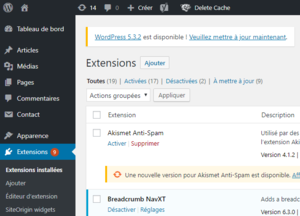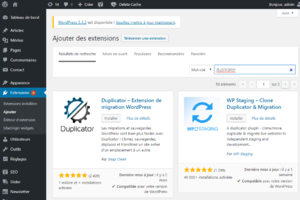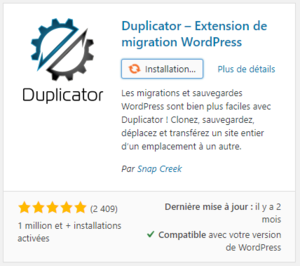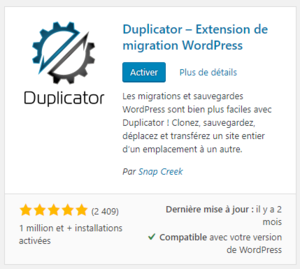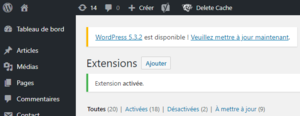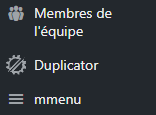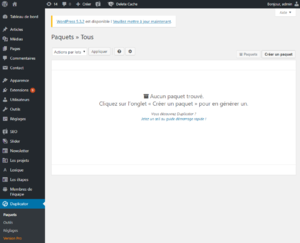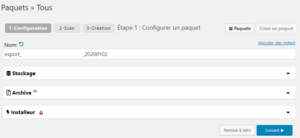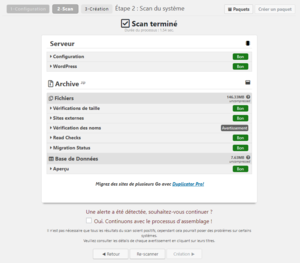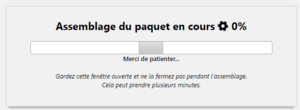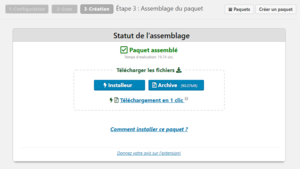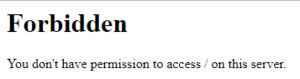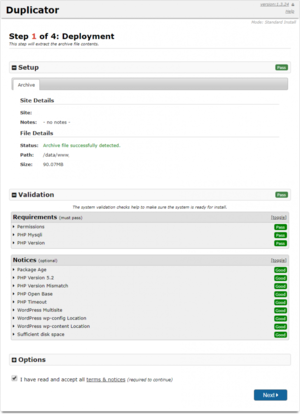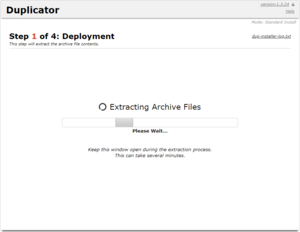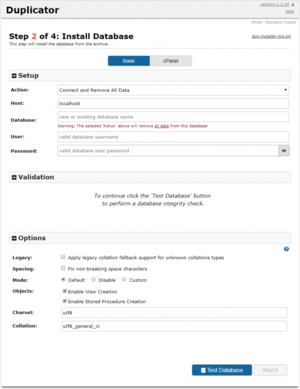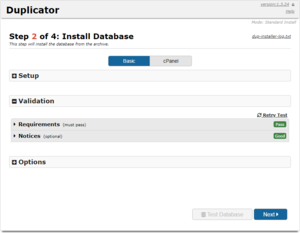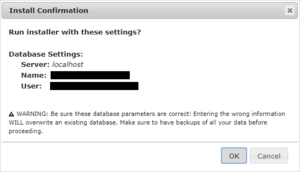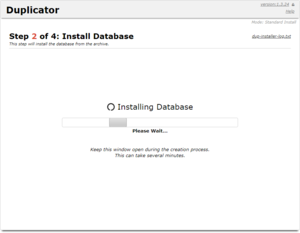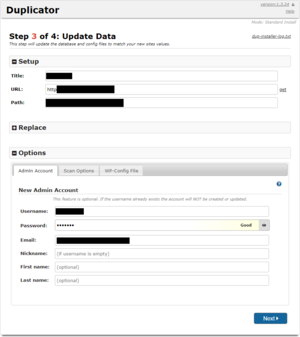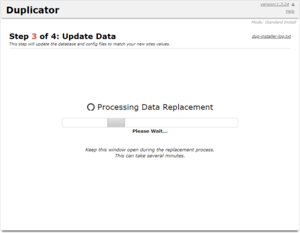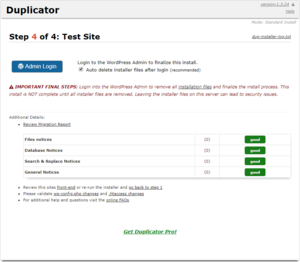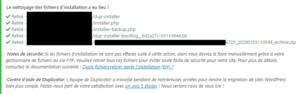Duplicator
Présentation
Cette page a pour objet de décrire le plugin Duplicator de SnapCreek utilisable sur le CMS WordPress afin de dupliquer/sauvegarder un site internet.
Installation
Se connecter à l'interface d'administration du CMS WordPress et se rendre dans la section Extensions :
Cliquer sur Ajouter et rechercher l'extension nommée Duplicator :
Cliquer sur le bouton Installer de l'extension provenant de Snap Creek :
Cliquer sur le bouton Activer de l'extension :
Un message indique la bonne activation de l'extension :
Un menu Duplicator est désormais disponible dans l'interface d'administration :
Créer un paquet
Pour pouvoir dupliquer/sauvegarder un site WordPress au travers de Duplicator, il faut avant tout créer un paquet. Pour ce faire, se rendre dans le menu Duplicator de l'interface d'administration du WordPress d'origine et cliquer sur Créer un paquet :
Donner un nom au paquet.
En cliquant sur Stockage, il est possible de voir dans quel dossier sera déposé le paquet créé.
Dans les sections Archive et Installeur, il est possible de personnaliser le paquet.
Cliquer sur Suivant pour lancer le scan de fichiers.
Un résumé du scan s'affiche alors :
Traiter au besoin les erreurs et/ou avertissements. Pour by-passer les avertissements, cocher la case "Oui. Continuons avec le processus d’assemblage !".
Cliquer sur Création pour lancer la création de l'export :
Une fois le paquet créé, il est alors possible de télécharger deux fichiers : l'installeur (installer.php) et l'archive (dont le nom débute du nom donné au paquet) :
Télécharger les deux fichiers pour pouvoir réaliser la sauvegarde ou la duplication.
Déployer un paquet
Pour déployer un paquet, il faut disposer :
- d'un serveur web dont le dossier publié vers l'URL désirée est vide
- Voir la section "Mise en oeuvre d'une configuration Apache"
- d'un base de données vierge (ou dont le contenu pourra être supprimé)
- Voir la section "Commandes courantes de MySQL"
Une fois ces prérequis respectés, il faut déposer les fichiers archive (au format zip) et installer (au format php) dans le dossier web racine de l'URL cible.
Via un navigateur, se rendre sur l'URL du site cible et appeler le fichier installer.php, cela redirigera vers /dup-installer/main.installer.php.
NB : le documentroot du site ne contenant que deux fichiers et ne disposant donc pas de fichier index, l'accès à l'URL de base provoquera une erreur ressemblant à :
Les sections Setup et Validation doivent être au status Pass pour pouvoir continuer. Cocher la case "I have read and accept all terms & notices" puis cliquer sur Next :
L'archive est ensuite extraite :
Dans le paramétrage de base de données, renseigner les champs suivants puis cliquer sur Test Database :
- Setup
- Action : Connect and Remove All Data
- Host : localhost
- Database : nom de la base de données cible
- User : utilisateur de la base de données cible
- Password : mot de passe de l'utilisateur de la base de données cible
Pour que le test de connexion soit concluant, il faut que le résultat de la sous-section Requirements soit à Pass :
Cliquer sur Next. Un message de confirmation s'affiche :
Cliquer sur Ok pour lancer l'installeur. Un traitement s'effectue pour déployer les sources et les données en base de données :
L'étape 3 consiste à remplacer les anciennes URLs par des nouvelles et à configurer certaines fonctionnalités :
NB : il est également possible de configurer un nouveau compte administrateur. Ceci est conseillé si on ne connaît pas le mot de passe d'un compte admin existant.
Cliquer sur Next pour lancer la tâche de remplacement d'URLs :
Une fois cette étape effectuée, un dernier écran s'affiche informant de la fin de l'installation :
Cliquer sur Admin Login pour s'authentifier et effectuer les tâches de post-installation. Une fois connecté, un message de ce genre s'affiche :
Cliquer sur Y accéder pour se rendre sur la page du plugin Duplicator. Un message indique que la migration a été correctement réalisée et qu'il reste à supprimer les fichiers d'installation :
Cliquer sur Supprimer les fichiers d'installation !. Les fichiers sont supprimés et récapitulatif s'affiche :
Le déploiement est donc terminé.